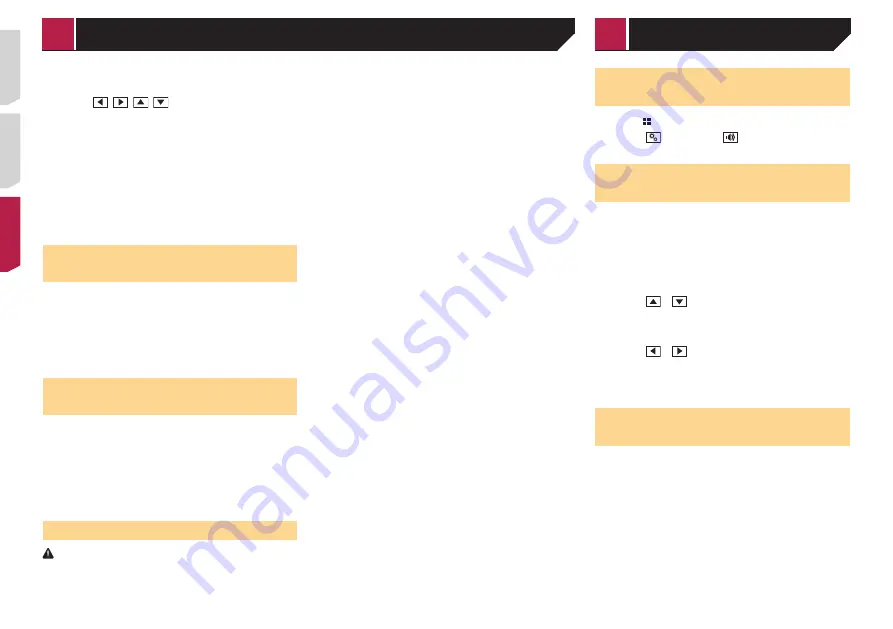
176
[
Fuente
], [
Navegación
] o [
Aplicac.
], puede volver
al modo seleccionado.
5 Toque ,
,
,
para ajustar.
p
Los ajustes de “
Brillo
”, “
Contraste
” y “
Atenuador
” se alma-
cenan de forma independiente cuando los faros del vehículo
están apagados (día) y encendidos (noche).
p
“
Brillo
” y “
Contraste
” se cambian automáticamente si los
faros del vehículo están encendidos o apagados.
p
“
Atenuador
” puede modificar el ajuste o la hora en que se
activará o desactivará la atenuación.
Consulte
Ajuste de la atenuación
en la página 175
p
Es posible que el ajuste de imágenes no esté disponible en
algunas cámaras de visión trasera.
p
El contenido de los ajustes se puede guardar en la memoria
de forma independiente.
Visualización de la versión del
firmware
1 Visualice la pantalla de ajustes “
Sistema
”.
Consulte
Visualización de la pantalla de ajustes “
Sistema
”
en
la página 173
2 Toque [
Información del sistema
].
3 Toque [
Información de firmware
].
Aparece la pantalla “
Información de firmware
”.
Visualización de las licencias de
código abierto
1 Visualice la pantalla de ajustes “
Sistema
”.
Consulte
Visualización de la pantalla de ajustes “
Sistema
”
en
la página 173
2 Toque [
Información del sistema
].
3 Toque [
Licencia
].
Aparecen las licencias de código abierto de las funciones
incluidas en este producto.
Actualización del firmware
PRECAUCIÓN
El dispositivo de almacenamiento USB para la actuali-
zación debe contener solo el archivo de actualización
correcto.
Nunca apague este producto, desconecte el dispositivo de
almacenamiento USB durante la actualización del firmwa-
re.
Solo puede actualizar el firmware cuando el vehículo esté
detenido con el freno de mano accionado.
1 Descargue los archivos de actualización del
firmware.
2 Conecte un dispositivo de almacenamiento
USB en blanco (formateado) a su computadora
y localice el archivo de actualización correcto
para copiarlo al dispositivo de almacenamiento
USB.
3 Conecte el dispositivo de almacenamiento
USB a este producto.
4 Desactive la fuente.
Consulte
Selección de una fuente
en la página 144
5 Visualice la pantalla de ajustes “
Sistema
”.
Consulte
Visualización de la pantalla de ajustes “
Sistema
”
en
la página 173
6 Toque [
Información del sistema
].
7 Toque [
Actualización de firmware
].
8 Toque [
Continuar
] para mostrar el modo de
transferencia de datos.
p
Siga las instrucciones que aparecen en la pantalla para
terminar de actualizar el firmware.
p
Este producto se reiniciará automáticamente después de
que concluya la actualización del firmware, si la actualiza-
ción es exitosa.
p
Si aparece un mensaje de error en la pantalla, toque la
visualización y vuelva a realizar los pasos mencionados.
Visualización de la pantalla de
ajustes “Audio”
1 Pulse
.
2 Toque ; y después,
.
Aparece la pantalla de ajustes “
Audio
”.
Uso del ajuste de
desvanecimiento/balance
1 Visualice la pantalla de ajustes “
Audio
”.
Consulte
Visualización de la pantalla de ajustes “
Audio
”
en la
2 Toque [
Atenuador/Balance
].
p
Solo se puede ajustar el balance cuando “
Modo red
” esté
seleccionado como el modo de las bocinas. Toque [
Balance
]
y vaya al paso 4.
3 Toque o
para ajustar el balance de boci-
nas delanteras/traseras.
p
Ponga “
Fron.
” y “
Tras.
” en “
0
” al utilizar un sistema de
bocinas dual.
4 Toque o
para ajustar el balance de boci-
nas izquierdas/derechas.
También puede ajustar el valor arrastrando el
punto que aparece en la tabla mostrada.
Cambio de la supresión/atenua-
ción del sonido
Puede suprimir o atenuar automáticamente el volumen de
la fuente AV y el volumen de la aplicación del iPhone cuando
funcione el sistema de orientación por voz de la unidad de
navegación.
1 Visualice la pantalla de ajustes “
Audio
”.
Consulte
Visualización de la pantalla de ajustes “
Audio
”
en la
2 Toque [
Nivel de silenciar
].
3 Toque el elemento.
ATE
(ajuste predeterminado):
El volumen disminuye 20 dB abajo del volumen actual.
Silenciar
:
El volumen es de 0.
Ajustes de audio
< QRD3482-A >
Ajustes del sistema
Ajustes de audio
















































